Fă-o o dată (și doar o dată) cu automatizarea fluxului de lucru
Publicat: 2022-05-13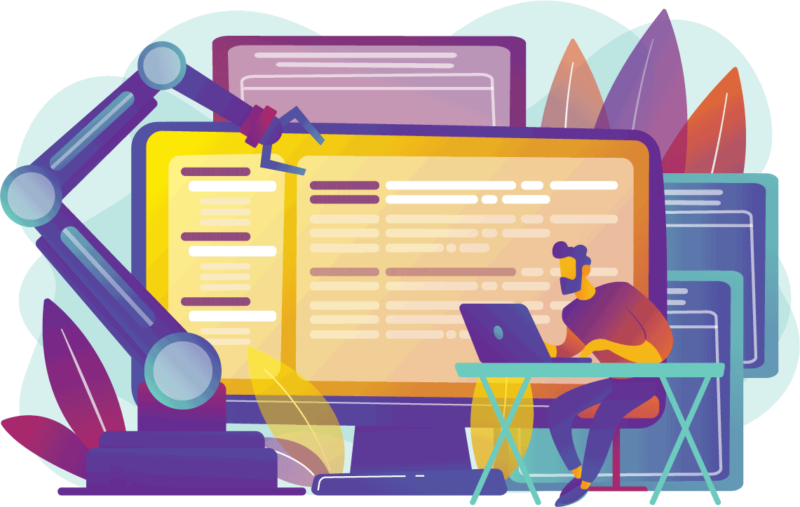
Există un concept în filozofia productivității care sugerează că „te descurci doar o dată” (OHIO) – ideea este că te ocupi imediat de orice îți trece pe birou, în loc să pierzi timpul lăsând deoparte și revenind la el mai târziu. Când proiectez fluxuri de lucru pentru mine și pentru echipa mea, îmi place să fac acest pas mai departe și să configurez procesele în așa fel încât oamenii trebuie să facă o singură sarcină simplă o singură dată.
„De ce ai face ceva de mai multe ori?” ai putea întreba. Poate că nu te gândești la asta, dar, în multe cazuri, munca de zi cu zi presupune să faci același lucru de mai multe ori. De exemplu, marcați o sarcină ca finalizată în software-ul dvs. de gestionare a produsului, apoi trimiteți un e-mail colegului pentru a-i anunța că este finalizată. Introduceți conținut în CMS pentru site-ul dvs. web, apoi copiați același conținut în sistemul pe care îl utilizați pentru site-ul dvs. mobil. Nu numai că acest gen de lucru este ineficient, dar de fiecare dată când introduceți sau copiați date de pe un sistem în altul, riscați să introduceți erori.
În ultimul meu articol, am explicat cum salvez informațiile noilor contacte introducându-le într-un formular care actualizează apoi o varietate de sisteme diferite. De data aceasta, vă voi ghida prin alte câteva exemple, explicând instrumentele de automatizare care le permit.
Postare încrucișată de la un site la altul
La un moment dat, am postat frecvent conținut de pe unul dintre site-urile noastre pe altul ori de câte ori articolul ar fi de interes pentru ambele audiențe. În loc să încep complet de la zero, am proiectat un flux de lucru în care editorii ar selecta o anumită categorie în WordPress (care nu ar fi afișată pe site) pentru a indica faptul că o piesă ar trebui publicată pe ambele site-uri.
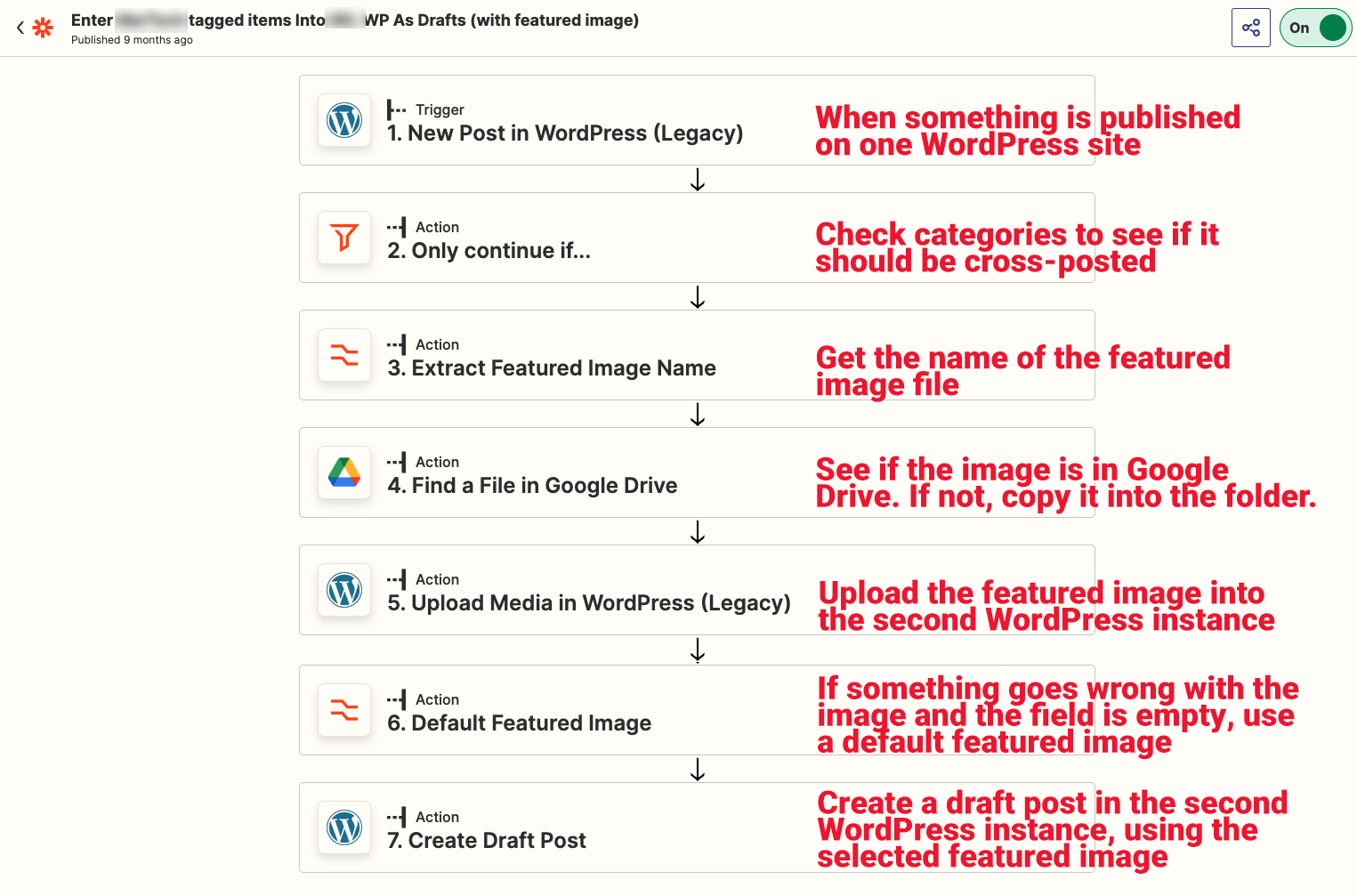
Captura de ecran adnotată de mai sus, împreună cu acest Zap partajat, vă oferă o idee despre cum a funcționat. Declanșatorul care a pus în mișcare fluxul de lucru a fost publicarea oricărui articol pe primul site. Primul lucru pe care l-a făcut Zapier, folosind funcția de filtru încorporată, a fost să vadă dacă a fost verificată categoria necesară. Dacă nu, nu s-ar întâmpla nimic mai mult.
Dacă Zap a continuat, apoi a fost copiat peste imaginea prezentată asociată articolului. Acest lucru a durat mai mulți pași, în parte pentru că primim o mulțime de erori de time-out pe al doilea site. Am rezolvat acest lucru, în cea mai mare parte, obținând numele fișierului imagine prezentat, descarcând imaginea pe Google Drive dacă nu exista deja un fișier cu acel nume în dosar, apoi încărcând acea imagine pe al doilea site WordPress. .
Am continuat să avem probleme de time-out, așa că am stabilit un pas prin care dacă imaginea nu a fost încărcată cu succes pe al doilea site WordPress, ar fi selectată o imagine generică implicită. Acest lucru a menținut procesul să continue mai degrabă decât să rămână blocat într-o eroare.
În cele din urmă, sistemul ar crea o nouă postare pe al doilea site WordPress, copiend peste titlu, copierea corpului și imaginea prezentată. Restul imaginilor din articol erau încă găzduite pe primul site, cu care am decis că suntem de acord. Postarea rezultată a fost setată la starea Ciornă și nu a fost publicată automat, deoarece a trebuit să facem câteva lucruri manual.
Partea manuală (și de ce)
În primul rând, este posibil să observați că procesul nu abordează problema autorului. Deoarece WordPress stochează autorii ca numere de identificare și pentru că ID-urile noastre de autor diferă de la un site la altul, nu am putut să copiam pur și simplu un ID. La un moment dat, am făcut o căutare în Foi de calcul Google care corespundeau numerelor de identificare de la un site la altul, dar care a ajuns să fie dificil de întreținut, așa că am trecut la selectarea manuală a autorului.
Categoriile și codurile noastre de categorie diferă de la un site la altul, ceea ce înseamnă că am clasificat articolele după ce au fost copiate pe al doilea site. În plus, am intrat în pluginul Yoast SEO și am desemnat URL-ul original drept canonic. Acest lucru ne-a oferit și posibilitatea de a verifica articolul pentru a ne asigura că totul a funcționat conform intenției înainte de publicare.
Efectuarea trimiterilor de formulare merge mai departe
Trimiterea unui formular este un moment fantastic pentru a declanșa alte evenimente. Pentru rapoartele noastre MarTech Intelligence, folosim un formular pentru a aduna informații despre furnizorii de software din categoriile pe care le acoperim. Când cineva căruia i-am cerut să completeze un chestionar accesează trimiterea, aceasta declanșează o serie de procese.
- Sigla companiei pe care au încărcat-o este adăugată într-un dosar Google Drive configurat în acest scop.
- Răspunsurile sunt copiate într-un document Google, care servește drept punct de plecare pentru un profil de furnizor. Părțile interne primesc o notificare prin e-mail cu un link către proiect.
- Persoana care trimite mesajul primește o confirmare prin e-mail.
- Starea sarcinii ClickUp care reprezintă acel profil de furnizor este actualizată automat pentru a indica faptul că am primit formularul trimis
- Un comentariu este postat la sarcina ClickUp cu un link către proiectul de document.
- Analiza furnizorului a tendințelor din industrie merge în instrumentul meu de stocare de date nestructurat, Mem, astfel încât să îl pot atinge atunci când scriu partea analitică a raportului.
- Numele expeditorului, compania și adresa de e-mail sunt adăugate în directorul meu de contacte.
Vă voi ghida prin câteva dintre aceste procese, astfel încât să puteți vedea cum se întâmplă totul.
Chiar dacă acoperim o mulțime de tipuri diferite de software în rapoartele noastre MarTech Intelligence, folosim un singur chestionar pentru a aduna informații de la furnizori. Chestionarul folosește logica condiționată pentru a se asigura că apar întrebările potrivite pentru categoria corectă. Aceasta înseamnă că atunci când facem o modificare la o întrebare care este necesară pentru fiecare furnizor, nu trebuie să o schimbăm de 12 ori în 12 forme diferite. De asemenea, folosim un câmp ascuns pentru a lega formularul la sarcina pentru care este trimis folosind un ID de activitate.
Încărcarea siglei companiei (numărul 1 de mai sus) folosește o funcție simplă JotForm pentru a apela un webhook în momentul trimiterii, trimițând imaginea încărcată în folderul Google Drive corespunzător.

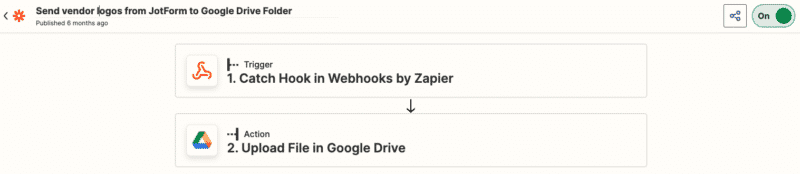
Crearea unei schițe Google Doc din introducerea formularului (numărul 2) folosește funcționalitatea nativă JotForm pentru a trimite un e-mail cu datele din formular atunci când este trimis. O provocare generală cu aceste trimiteri de formulare este că, deși logica condiționată împiedică anumite întrebări să apară persoanei care completează formularul, acele întrebări (și răspunsurile necompletate) sunt afișate ori de câte ori exportați datele formularului. Și pe măsură ce ne extindem pentru a acoperi noi categorii, această problemă crește.
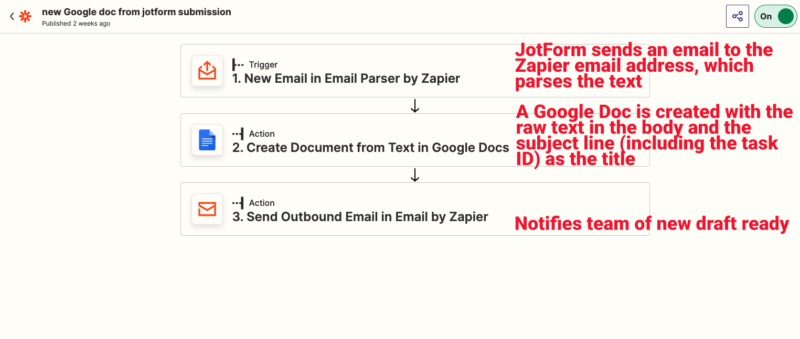
Ocolim acest lucru utilizând funcția nativă de notificare prin e-mail, care este setată să includă numai câmpurile care sunt completate. E-mailul ajunge la un instrument Zapier numit „Email Parser by Zapier” care analizează e-mailul cu toate întrebările și răspunsurile (dar numai pe cele relevante, deoarece cele goale nu au fost trimise) și copiază textul simplu într-un document Google.
Nu este formatat foarte frumos, dar este un bun început, punând răspunsurile în instrumentul pe care îl vom folosi pentru a scrie profilul. Același Zap trimite e-mail echipei care lucrează la raport cu un link către Google Doc, astfel încât să ne putem pune la treabă.
O setare automată a stării sarcinii ClickUp (numărul 4) este ceva pe care l-am implementat abia recent și îl găsesc cu adevărat util. Trimiterea formularului declanșează un webhook de la Zapier care trece peste numărul ID-ului sarcinii din câmpul de formular ascuns. Aceasta declanșează un POST către API-ul ClickUp care bifează o casetă din sarcina legată pentru a indica faptul că formularul a fost trimis.
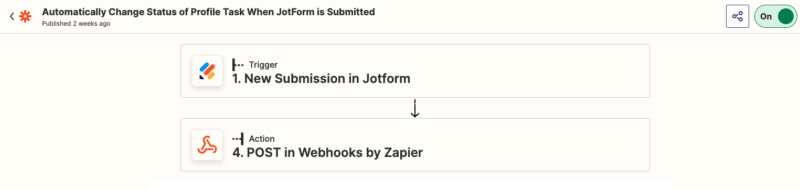
Folosesc API-ul în loc de integrarea nativă Zapier ClickUp, deoarece conectorul nativ îmi cere să desemnez un spațiu, un folder și o listă pentru fiecare Zap. Din cauza modului în care sarcinile noastre sunt organizate în ClickUp, asta înseamnă că aș avea nevoie de un Zap separat (sau o altă funcționalitate) pentru fiecare raport. Cu API-ul, trebuie doar să specific ID-ul unic al sarcinii ClickUp pentru a lucra cu acea sarcină.
Din orice motiv, totuși, API-ul nu îmi permite să schimb stările sarcinilor. Deci, am o casetă de selectare în înregistrarea sarcinii care, în esență, întreabă „este formularul trimis?” și acea casetă este bifată prin API atunci când este. Apoi, folosesc automatizările ClickUp native pentru a schimba starea sarcinii în „Informații trimise” și pentru a pune un mic comentariu pe înregistrare care avertizează cesionarul.
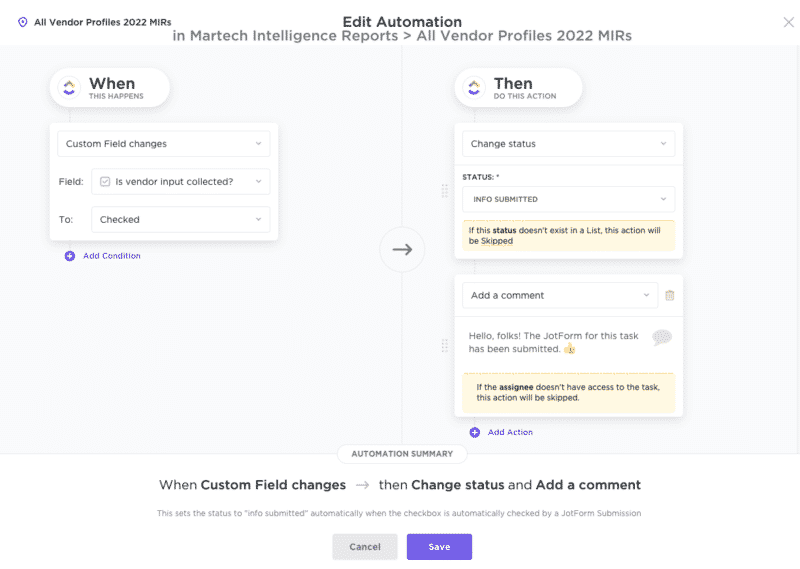
Acest proces nu „știe” despre celălalt Zap care creează Google Doc, așa că un alt apel API (numărul 5) este pentru conectarea sarcinii și a schiței . Ori de câte ori este creat un document nou în folderul desemnat, Zapier analizează titlul documentului și extrage ID-ul sarcinii (pe care l-am configurat să fie ultima parte a titlului).
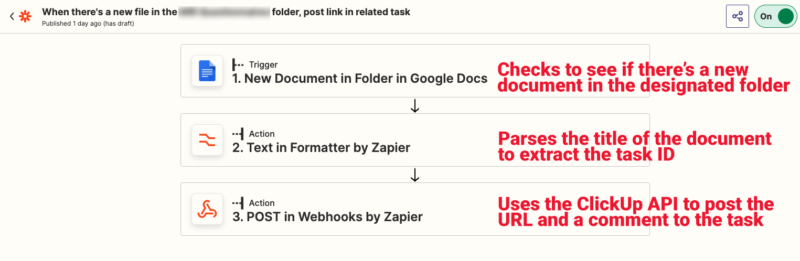
Cu acel ID de sarcină, folosește API-ul ClickUp pentru a POSTĂ un nou comentariu la sarcină, oferind destinatarului adresa URL a documentului Google.

Pe măsură ce explic acest lucru, îmi dau seama că probabil ar trebui să combin numărul 2 și numărul 5 într-un singur Zap. Vedea? Învățăm cu toții împreună!
Merită toate acestea?
După cum puteți vedea, este nevoie de multă muncă de detaliu în configurarea acestor fluxuri de lucru și, la fel ca orice alt proces computerizat, nu este foarte îngăduitor - includeți un spațiu suplimentar sau lăsați un semn oblic și asta este totul distrus.
Acestea fiind spuse, dacă automatizați procesele pe care echipa dvs. le întâlnește din nou și din nou în cursul activității zilnice, merită din plin efortul de la configurarea inițială. Facem 12 MIR-uri anul acesta și fiecare dintre ele are undeva între zece și 22 de profiluri, așa că merită pentru mine să instalez asta o dată și să beneficiez potențial de 286 de ori doar în 2022. Odată ce fluxurile de lucru automatizate ca acesta funcționează fără probleme, ele elimină o mulțime de lucrări repetitive și vă permit să vă concentrați pe sarcini mai creative și strategice.
